Google's Chromium tsim lub hauv paus ntawm ntau lub vev xaib niaj hnub no, los ntawm Chrome nws tus kheej, mus rau Vivaldi, Opera, thiab Brave. Tab sis Chromium kuj tuaj yeem siv los ua ib qho browser ib leeg ib yam li lwm tus. Vim tias nws tsis tas yuav coj tus yam ntxwv zoo li tus browser ib txwm, txawm li cas los xij, qee cov neeg siv tau ntsib teeb meem thiab pom tias Chromium yuav tsis tshem tawm zoo li ib txwm browsers.
Yog tias yog koj, tsis txhob ntxhov siab. Thaum malware thiab lwm yam teeb meem tuaj yeem ua rau nws yog li Chromium yuav tsis tshem tawm hauv Windows 10, nws tsis tuaj yeem tshem tawm. Nrog ob peb lub tswv yim, ua kom yuam kev, thiab cov cuab yeej, koj tuaj yeem tshem Chromium kom zoo.
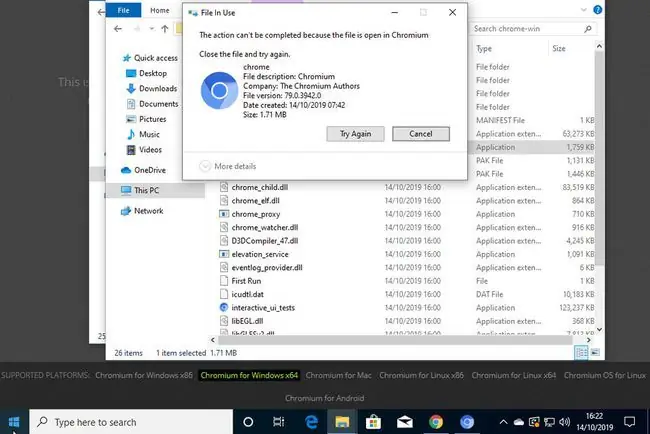
Koj Puas Yuav Tsum Tau Uninstall Chromium?
Yog tias Chromium coj zoo li qub lossis tsis ua rau koj muaj teeb meem, koj tsis tas yuav tshem nws. Nws tuaj yeem muaj nyob nrog lwm cov Chromium browsers, zoo li Chrome, zoo kawg nkaus thiab yog tias koj tsis siv nws, nws yuav tsis ua ntau.
Qhov tau hais tias, qee qhov tsim ntawm Chromium yuav tsis pib hloov tshiab zoo li ntau qhov browser lag luam yuav, yog li Chromium tuaj yeem yog qhov muaj peev xwm kis kab mob. Nws tseem muaj peev xwm rub tawm cov kab mob uas tau txhob txwm tshaj tawm hijacked. Thiab ib yam li txhua daim ntawv thov, kev noj nyiaj txiag lossis qee yam kev tawm tsam thaum nruab lossis tshem tawm tuaj yeem ua rau nws nyuaj rau rho tawm Chromium raws li koj ib txwm xav.
Hauv cov xwm txheej no, tshem tawm Chromium tej zaum yuav yog lub tswv yim zoo.
Yuav ua li cas Uninstall Chromium
Ua ntej koj khawb rau hauv ntau txoj hauv kev ntawm kev tshem tawm lossis tshem tawm Chromium ntawm koj lub Windows 10 PC, nws yog ib qho tseem ceeb uas yuav tau sim ntau txoj hauv kev ntawm kev tshem tawm nws vim tias feem ntau yuav ua haujlwm yam tsis muaj kev cuam tshuam.
Cov txheej txheem cuam tshuam nrog Windows 10 cov ntawv qhia zaub mov, uas yog tias koj paub nws, koj yuav tsis xav tau kev qhia ntau. Tab sis yog tias koj xav tau kev pab me me nrog cov txheej txheem, peb muaj ib ntu hauv peb phau ntawv qhia Chromium rau kev tshem tawm Chromium.
Yuav Ua Li Cas Tshem Tawm Chromium Cov Ntaub Ntawv Manually
kauj ruam tom ntej hauv koj qhov kev thov kom tshem koj lub kaw lus ntawm Chromium tag nrho, yog kom tau txais tes thiab tshem tawm tag nrho cov lus hais ntawm nws tus kheej. Nyob ntawm seb koj qhov kev teeb tsa Chromium tsuas yog ua tsis zoo, lossis sim ua kom thwart raug tshem tawm vim yog malware, koj txoj kev vam meej ntawm qhov no yuav txawv, tab sis yog tias koj ua raws li cov kauj ruam no koj yuav tsum muaj peev xwm tshem tawm tag nrho cov lus hais ntawm Chromium ntawm koj Windows 10 PC, thaum twg nws yuav tsum tsis tuaj yeem ua haujlwm lossis ua phem rau koj lub cev txhua txoj kev.
- Peb yuav tsum nrhiav cov nplaub tshev uas cov ntaub ntawv Chromium tseem ceeb nyob. Yog tias Chromium nquag khiav, peb tuaj yeem siv Tus Thawj Saib Xyuas HaujlwmYog tias nws tsis ua haujlwm, hla mus rau Kauj Ruam 3Qhib Task Manager los ntawm txoj cai-nias, (los yog coj mus rhaub thiab tuav) ntawm qhov chaw ua haujlwm thiab xaiv Task Manager
-
Xaiv Ntau Cov Lus Qhia yog tias koj tab tom saib cov txheej txheem pib ntawm Tus Thawj Saib Xyuas Haujlwm, tom qab ntawd saib rau cov txheej txheem Chromium. Thaum koj pom nws, xaiv tus xub ntawm nws lub logo kom nthuav nws. Tom qab ntawd xaiv Qhib Cov Ntaub Ntawv Chaw thiab hla mus rau Kauj Ruam 4.

Image -
Nrhiav rau No PC hauv Windows nrhiav bar thiab xaiv cov txiaj ntsig sib raug. Tom qab ntawd xaiv qhov kev tshawb fawb bar nyob rau sab xis saum toj, thiab ntaus ntawv Chromium. Thaum Windows pom Chromium nplaub tshev, qhib nws los ntawm ob npaug nias lossis tapping.

Image -
Tam sim no koj tau nyob hauv Chromium nruab nplaub tshev, koj yuav tsum kaw tag nrho cov txheej txheem nquag ntawm nws. Rov qab mus rau lub qhov rais Task Manager, right-click (los yog kais thiab tuav) ntawm txhua tus txheej txheem Chromium, thiab xaiv End Task.
Yog tias koj pom cov txheej txheem Chromium tshiab txuas ntxiv qhib yam tsis tau koj ua, lossis vim li cas Chromium tsis kam kaw, koj yuav tsum pib koj lub kaw lus hauv kev nyab xeeb. Yog xav paub ntxiv txog qhov ntawd, mus saib peb phau ntawv qhia rau Windows Safe Mode.
-
Nrog rau tag nrho cov txheej txheem tiav, rov qab mus rau Chromium nruab nplaub tshev thiab tshem tawm txhua cov ntaub ntawv hauv nws. Koj tuaj yeem xaiv ib cov ntaub ntawv thiab tom qab ntawd nias Ctrl + A txhawm rau xaiv lawv txhua tus, lossis siv Windows 10 chaw nyob bar txhawm rau txav mus rau ib qib nplaub tshev, tom qab ntawd xaiv tag nrho cov ntawv tais ceev tseg. Txawm li cas los xij, nias Delete kom tshem tawm lawv. Yog hais kom admin pom zoo, muab rau.
-
Tom ntej no koj yuav tsum tshem tawm Chromium appdata nplaub tshev. Ua li no, mus rau C:> Users> [YourAccoutName]> AppData >Local. Xaiv lub Chromium nplaub tshev, ces nias Delete Yog tias koj xav tau kom muab kev pom zoo rau kev tswj hwm, ua li ntawd.
Yog tias koj tsis tuaj yeem pom AppData nplaub tshev, nws yuav yog tias koj muaj nws zais. Txhawm rau pab nws, nias Ctrl+R txhawm rau tso tawm Khiav cov lus txib. Tom qab ntawd ntaus Control.exe folders thiab nias Enter Hauv qhov rai tshiab uas tshwm, xaiv qhov View tag, ces xyuas kom meej tias Qhia cov ntaub ntawv zais, folders, thiab drives, yog toggled rau. Ces nias Apply
Siv Anti-Malware Scans kom tshem tawm Chromium
Thaum koj tau manually tshem tawm tag nrho cov ntsiab lus ntawm Chromium koj tuaj yeem nrhiav tau-lossis txawm tias koj tsis tau thiab koj tseem txhawj xeeb txog nws-ces khiav anti-malware scan yog ib lub tswv yim zoo. Yog tias koj qhov kev teeb tsa Chromium tau ua txhaum los ntawm malware, kev luam theej tawm los ntawm ib qho ntawm cov software tiv thaiv kab mob feem ntau yuav ntxuav nws tawm, lossis qhov phem tshaj, cais nws kom nws tsis tuaj yeem ua rau muaj kev phom sij ntxiv lawm.
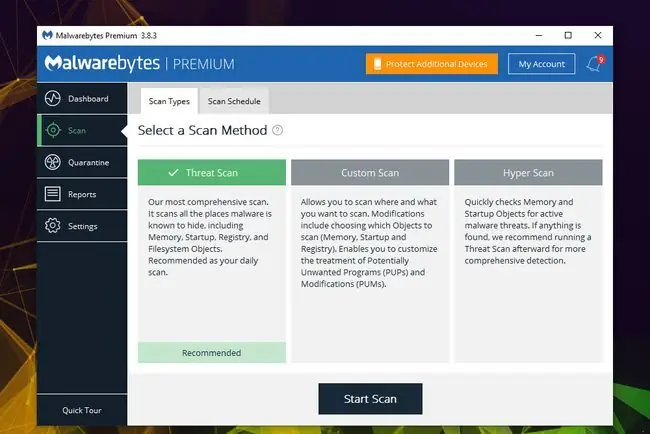
Yog tias koj tau nruab antivirus lawm, khiav ib qho scan nrog qhov ntawd yuav ua kom yuam kev. Nws yuav tsum yog koj thawj qhov chaw nres nkoj hu. Uas tau hais tias, yog Chromium kis tau, nws muaj peev xwm hais tias tus malware twb dhau los ntawm koj cov software antivirus ces koj yuav xav siv lwm txoj hauv kev.
Muaj ntau cov cuab yeej los tiv thaiv malware tawm muaj, ntau ntawm lawv pub dawb, tab sis peb nyiam cov cuab yeej scanning, lwm yam hu ua kev daws teeb meem los tiv thaiv malware, yog Malwarebytes. Nws cov cuab yeej scanning yog dawb kiag li.
- Download Malwarebytes los ntawm lub vev xaib official thiab nruab nws zoo li koj xav tau lwm daim ntawv thov.
- Thaum nws tau teeb tsa, khau raj nws thiab khiav tag nrho lub kaw lus scan. Nyob ntawm koj lub khoos phis tawj kho vajtse thiab seb nws kis tau li cas, cov txheej txheem no tuaj yeem siv sijhawm li ob peb vib nas this thiab ob peb feeb, tab sis thaum nws ua tiav koj mam li paub seb koj lub cev puas / puas lawm.
-
Ua raws li cov lus ceeb toom ntawm qhov screen kom tshem tawm lossis cais tawm cov ntaub ntawv muaj kab mob.
Yog tias koj xav tau kom meej meej, koj tuaj yeem khiav Malwarebytes 'scans los ntawm hauv Safe Mode, raws li qhov ntawd yuav tiv thaiv txhua yam malware kis Chromium txheej txheem los ntawm txhob txwm dodging lub scan, lossis luam lawv tus kheej kom tsis txhob deletion.
Thaum koj tau ua tiav qhov kev tshuaj ntsuam anti-malware, koj tuaj yeem xav sim tshem tawm cov lus hais ntawm Chromium yog tias koj tseem tsis tau. Txhua yam uas tshuav yuav tsis muaj teeb meem, tab sis yog tias koj xav tshem koj tus kheej ntawm ib qho kev hais txog Chromium, nws tseem yog txoj hauv kev zoo tshaj. Yog xav paub ntxiv txog yuav ua li cas, saib rau nqe lus saum toj no.






